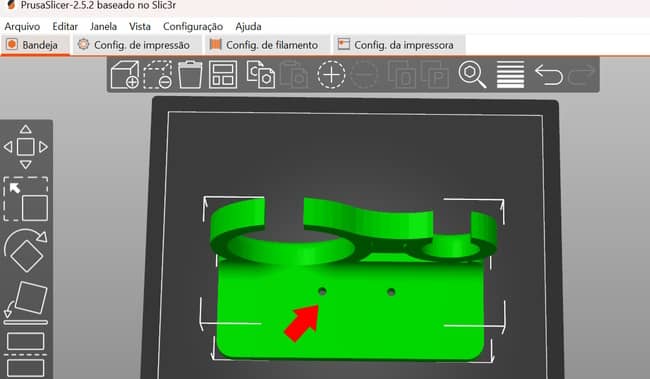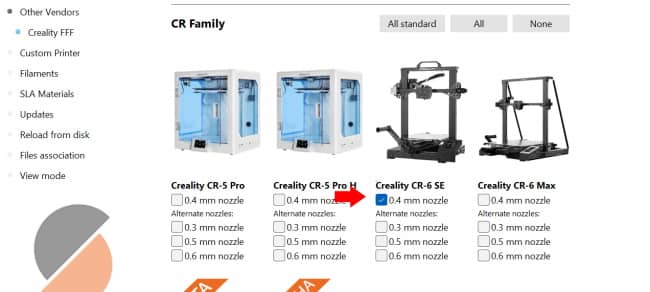Como fazer buracos em modelos SLT para imprimir 3D
Precisa de adicionar buracos num modelo .stl, para facilitar a fixação do objeto na parede? Com o Thinkercad, poderá editar modelos stl, adicionando a furacão necessária, com a vantagem de conseguir controlar as distâncias com uma precisão de milímetros. Dessa forma, o seu modelo fica pronto a aplicar.
Em alternativa, também poderá usar o programa de modelação 3D Blender, uma opção gratuita que oferece vários recursos poderosos para editar os seus modelos 3D.
Como adicionar buracos usando o ThinkerCad
O ThinkerCad roda diretamente no navegador, sendo necessária apenas a criação de uma conta gratuita (thinkercad.com). Ao entrar na janela de edição, clique no botão “Importar” que encontra no canto superior direito e carregue o seu modelo stl. O modelo ficará hospedado na sua conta, sendo possível baixar sempre que desejar.
Dica: Como converter uma imagem num modelo 3D (usando o Thinkercad)
Para adicionar a furacão, será necessário criar uma forma, neste caso cilíndrica e agrupar com o modelo principal. Para isso, comece por escolher a forma “Cilindro” e nas opções da forma escolha “buraco”, para que essa mesma forma possa “recortar” o modelo principal. A forma cilíndrica irá mudar para uma cor cinzenta.
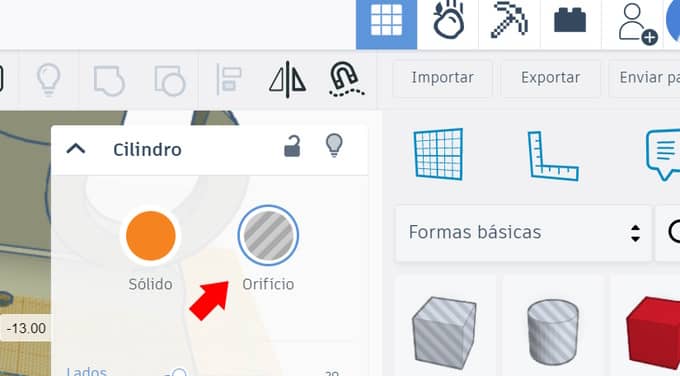
Coloque a forma cilíndrica em cima do seu modelo .stl que pretende furar. Se clicar na forma cilíndrica, encontrará os valores das diversas coordenadas (x, y, z), sendo possível adicionar o valor manualmente, que é seguramente mais fácil do que arrastar para a posição desejada.
Quando o posicionamento estiver correto, agrupe os objetos para transformar tudo numa única forma. Para isso, basta selecionar todas as formas em simultâneo (modelo e respetivas formas cilíndricas) e pressionar as teclas de atalho CTRL+G (ou pressionar o botão Agrupar)
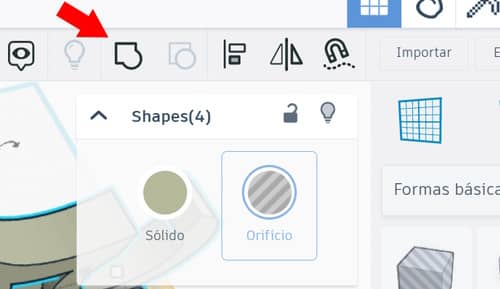
Como fazer buracos usando o Blender?
Se ainda não possui o Blender, baixe o software através do site oficial (https://www.blender.org). Após a instalação, inicie o Blender e exclua a cena padrão (se houver) pressionando a tecla “A” para selecionar todos os objetos e, em seguida, pressione “Delete” no teclado e escolha “Delete” na janela de confirmação.
1- Importe o modelo STL existente selecionando “File” (Arquivo) -> “Import” (Importar) -> “STL”. Navegue até o arquivo STL desejado e clique em “Import” (Importar). Selecione o modelo importado clicando nele com o botão direito do mouse no viewport 3D. Pressione a tecla “Tab” para entrar no modo de edição.
2- Selecione uma face ou aresta onde você deseja adicionar um buraco. Você pode usar a seleção de vértices, arestas ou faces para isso. Por exemplo, clique com o botão direito numa face para selecioná-la. Pressione a tecla “E” para extrudar a seleção. Arraste o mouse para mover a nova face para dentro do modelo. Isso criará uma espessura para o buraco.
3 – Pressione a tecla “S” para escalar a seleção. Arraste o mouse para redimensionar o buraco conforme necessário. Poderá repetir os procedimentos anteriores caso necessite de adicionar mais buracos. Quando terminar, pressione a tecla “Tab” para sair do modo edição.
4- Selecione “File” (Arquivo) -> “Export” (Exportar) -> “STL” para exportar o modelo com os buracos adicionados. Escolha um local e nome para o arquivo STL e clique em “Export” (Exportar). Agora você deve ter um modelo STL com os buracos adicionados. Caso tenha dúvidas, envie o seu comentário para o Guia Informática 😉